
用AE時“顯示器驅動程序已停止響應 并且已成功恢復”是怎么回事?如何處理?
- 更新時間:2016-05-01
-
教學資料
以下是為您推薦的《用AE時“顯示器驅動程序已停止響應 并且已成功恢復”是怎么回事?如何處理?》,希望能對您的工作、學習、生活有幫助,歡迎閱讀參考!
在用視頻軟件AE一段時間后,AE自動不響應,然后黑屏,軟件自動關閉,右下角提示“顯示器驅動程序已停止響應 并且已成功恢復”。
以上這個問題主要出現在看視頻、玩游戲、用視頻軟件時,大多數是由于電腦系統與顯卡驅動不兼容。
遇到這樣的情況時,可以試著更新顯卡驅動,利用驅動精靈檢測最新版本的顯卡驅動,然后更新,或者對電腦做如下設置。
方法一:
1、在桌面上右鍵,然后點擊NVIDIA控制面板→點擊管理3D設置→全局設置→在全局設置里找到電源管理模式→設置電源管理模式為最高性能優先→
再選擇“程序設置”,第一項有”添加“,從這里添加你出現這個顯示器驅動錯誤的游戲。以英雄聯盟為例(可以勾選“只顯示本計算機上找到的程序”),方便查找,選定英雄聯盟。
第二項為“為此程序首選圖形處理器”,如果我們不設置此項,顯卡驅動就會默認集顯,將之設置為“高性能NVIDIA處理器”,然后點“應用”。
PS:如果不是雙顯卡也可試試設置為電能高性能優先,不然也可能會因為顯卡驅動判定為穩定性運行導致性能無法完全發揮造成驅動崩潰
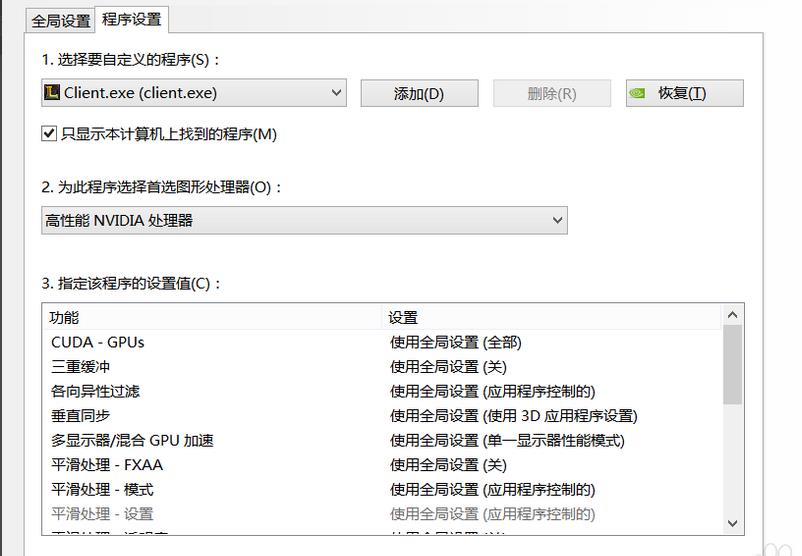
方法二:
1、重新安裝顯卡驅動,運行驅動精靈軟件,彈出的主界面單擊“驅動程序”選項,在標準模式下的顯示器中單擊“下載”按鈕,下載后安裝驅動即可。
2、禁用視覺效果
依次打開“開始”——“控制面板”——“性能信息和工具”→在左側單擊“調整視覺效果”→彈出性能選項窗口,點擊“視覺效果”標簽,選擇“調整為最佳性能”,單擊“確定”
3、關閉超時檢測和恢復的功能
在開始菜單搜索框中鍵入“regedit”,搜索結果單擊程序“regedit.exe”→展開到以下特定的注冊表項
HKEY_LOCAL_MACHINESYSTEMCurrentControlSetControlGraphicsDrivers→
在“GraphicsDrivers”項鼠標右鍵“新建”—“DWORD 值”→
鼠標右鍵重命名右邊窗口的“新值 #1”,鍵入“TdrLevelOff”作為名稱
→雙擊打開“TdrLevelOff”值,確保數據數值為“0”
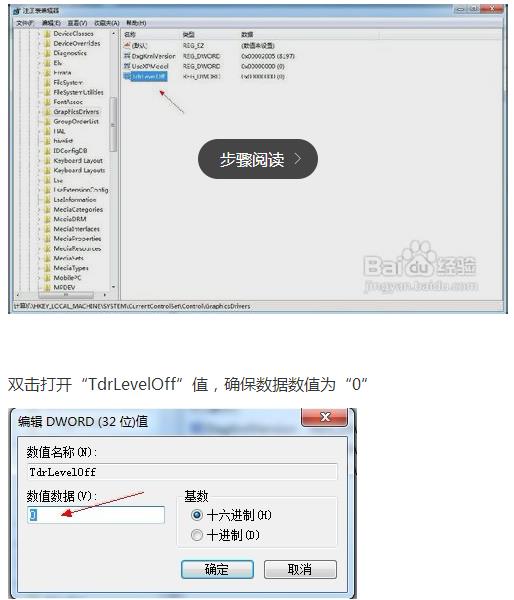
如果仍然無法解決,只能換個系統。
